Norėdami išspręsti šią klaidą, įsitikinkite, kad veikia reikalinga paslauga
- Norėdami tvarkyti šią get-appxpackage prieigą, klaida, tiesiog suteikite leidimus į aplanko vietą.
- Įsitikinimas, kad „AppX“ diegimo paslauga veikia, pasirodė esąs veiksmingas.
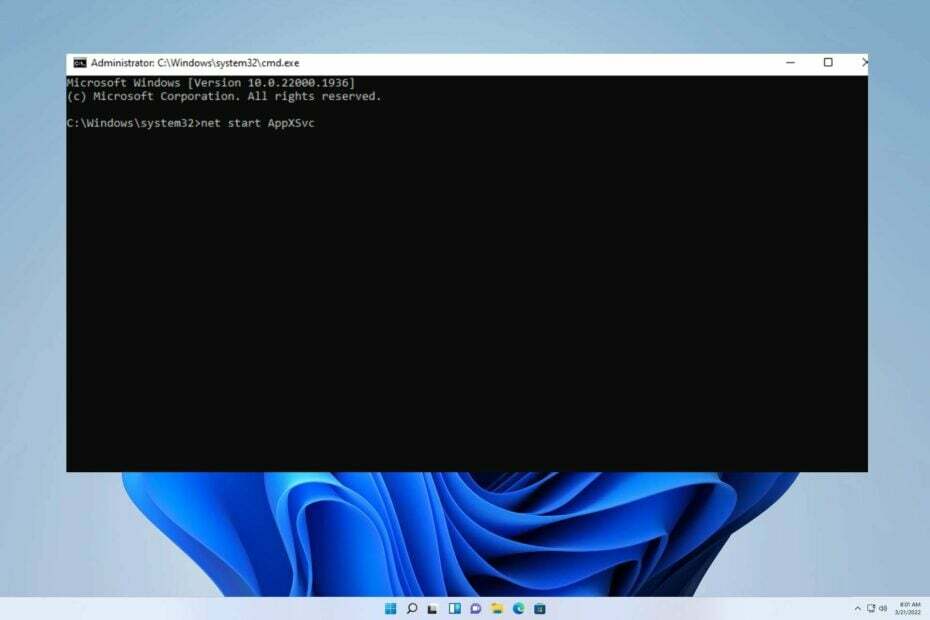
XĮDIEGTI PASPUSTELĖT ATSISIUNČIŲ FAILĄ
- Atsisiųskite „Restoro PC Repair Tool“. kuri pateikiama kartu su patentuotomis technologijomis (yra patentas čia).
- Spustelėkite Pradėti nuskaitymą Norėdami rasti „Windows“ problemas, kurios gali sukelti kompiuterio problemų.
- Spustelėkite Remontuoti visus Norėdami išspręsti problemas, turinčias įtakos jūsų kompiuterio saugai ir našumui.
- „Restoro“ atsisiuntė 0 skaitytojų šį mėnesį.
Daugėja pranešimų iš „Windows“ naudotojų, susidūrusių su sunkumais vykdant „Get-Appxpackage“ komandas PowerShell programoje. Vietoj to jie susiduria su klaida Get-Appxpackage Prieiga uždrausta.
Nagrinėjama tema panaši į klausimą Diegimas nepavyko naudojant HRESULT: 0x80080204, kurį anksčiau aptarėme išsamiame vadove.
Norėdami iš tikrųjų išspręsti šią problemą, turime įsigilinti į pagrindinę priežastį.
Kas yra Get-Appxpackage prieigos uždrausta klaida?
„Get-Appxpackage“ prieiga uždrausta klaida yra dažna problema, kurią gali sukelti įvairūs veiksniai:
- Administratoriaus privilegijos – Jei „PowerShell“ programinei įrangai nesuteikti administratoriaus įgaliojimai, ji gali paskatinti šią konkrečią klaidą.
- Paskirties aplanko apribojimas - Trūkumas konkretaus aplanko leidimų gali pasirodyti šis pranešimas.
Kaip ištaisyti klaidą Get-Appxpackage prieiga uždrausta?
- Paleiskite „PowerShell“ kaip administratorių – „Powershell“ paleidimas kaip administratorius gali būti gana veiksmingas naudojant komandą, kad išspręstumėte šią klaidą.
1. Įsitikinkite, kad veikia „AppX“ diegimo paslauga
- Atidarykite paiešką ir ieškokite powershell. Pasirinkite Vykdykite kaip administratorius.

- Kai atsidarys „PowerShell“ programos langas, įveskite toliau pateiktą informaciją ir paspauskite Įeikite:
Gaukite paslaugą „AppXSvc“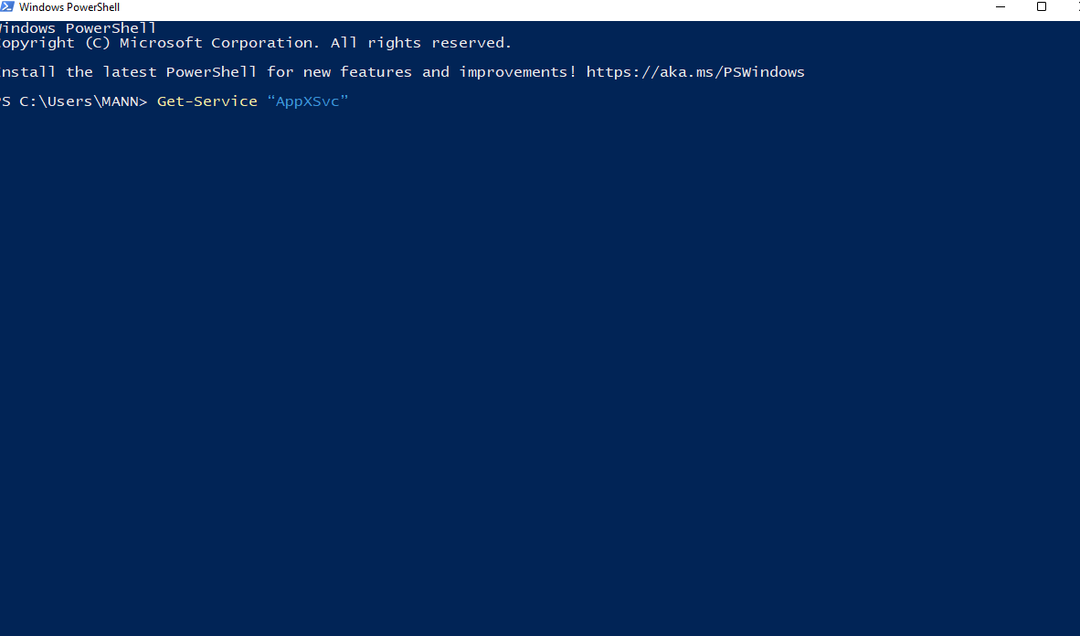
- Jei būsena sako Bėgimas, „Appx“ diegimo paslauga veikia nepriekaištingai.
- Jei paslauga neveikia, atidarykite komandų eilutę paspausdami Windows klavišas + R vienu metu ir spausdinant cmd joje.

- Tada paspauskite Ctrl + Shift + Įeikite klavišus vienu metu ir spustelėkite Taip UAC raginimą tęsti.
- Įveskite toliau pateiktą informaciją ir paspauskite Įeikite paleisti:
tinklo pradžia AppXSvc
- Ši komanda vykdoma ir jūsų sistemoje paleidžiama „Appx“ diegimo paslauga.
2. Suteikite leidimus vietos aplankui
- Kompiuteryje raskite aplanką, kuriame norite įdiegti programą.
-
Dešiniuoju pelės mygtuku spustelėkite šiame aplanke ir pasirinkite Savybės iš kontekstinio meniu.

- Iškart pasirodys ypatybių langas, spustelėkite Saugumas skirtuką ir ieškokite savo Vartotojo vardas skiltyje Grupės arba vartotojų vardai.
- Pasirinkę savo vartotojo profilis, patikrinkite, ar visi leidimai leidžiami, ar ne, esančiame žemiau esančiame skyriuje.

- Jei kai kurie leidimai neleidžiami, spustelėkite Redaguoti mygtuką, kad pakeistumėte leidimus.
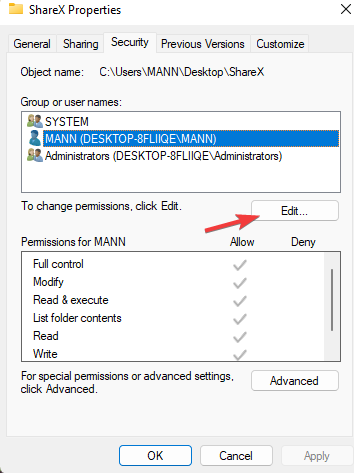
- Leidimų lange dar kartą pasirinkite savo vartotojo profilį skiltyje Grupė arba naudotojų vardai.
- Tada įsitikinkite, kad visi žymimuosius langelius yra pasirinkti skiltyje Jūsų leidimai Vartotojo profilis apačioje.

Pastaba: Jei nerandate savo vartotojo profilio, galite spustelėti Papildyti mygtuką ir vadovaukitės iššokančiajame lange pateiktomis instrukcijomis, kad ieškotumėte savo profilio ir jį pridėtumėte. - Toliau spustelėkite Gerai.
- Dabar galite uždaryti visus langus, kurie buvo atidaryti spustelėdami Gerai ant visų.
- Galiausiai pabandykite ir pažiūrėkite, ar komandos vykdomos be klaidų.
Atminkite, kad neturėtumėte keisti jokių sistemos aplankų teisių.
- oleacc.dll nerasta: kaip pataisyti arba atsisiųsti dar kartą
- Grupė arba išteklius nėra tinkamos būsenos [Pataisyti]
- Įvykio ID 5379: Kaip pataisyti pelę, jei ji atsijungia
- Pataisymas: diegimo programai nepavyko tinkamai įdiegti šios tvarkyklės klaidos
3. Padarykite save administratoriumi
- Pradiniame ekrane spustelėkite Pradėti ir pasirinkite Nustatymai.

- Dabar pasirinkite Sąskaitos, Pagal Šeima ir kiti vartotojai, pasirinkite paskyros savininko vardą (turėtumėte pamatyti Vietinė sąskaita po pavadinimu), tada pasirinkite a Pakeiskite paskyros tipą.

- Pagal Paskyros tipas, pasirinkite Administratorius, tada pasirinkite Gerai.

- Prisijunkite naudodami naują administratoriaus paskyrą.
- Dabar paleiskite „Powershell“ ir patikrinkite, ar klaida dingo.
Jei negalite tapti administratoriumi, turėsite tai padaryti sukurkite naują vietinę paskyrą „Windows 11“. ir tada naujovinkite į administratoriaus paskyrą.
Tikimės, kad šis vadovas sėkmingai išsprendė jūsų susirūpinimą. Jei susiduriate su kitomis kliūtimis, rekomenduojame ištirti „PowerShell Export-CSV“ prieiga prie kelio uždrausta dėl panašių teisių gynimo priemonių.
Būsime labai dėkingi už jūsų atsiliepimus apie efektyviausią sprendimą, kurį radote. Prašome palikti komentarą žemiau, kad praneštumėte mums savo mintis.
Vis dar kyla problemų? Pataisykite juos naudodami šį įrankį:
REMIAMAS
Jei pirmiau pateikti patarimai neišsprendė problemos, jūsų kompiuteryje gali kilti gilesnių „Windows“ problemų. Mes rekomenduojame atsisiunčiant šį kompiuterio taisymo įrankį (TrustPilot.com įvertinta puikiai), kad lengvai juos išspręstumėte. Įdiegę tiesiog spustelėkite Pradėti nuskaitymą mygtuką ir tada paspauskite Remontuoti visus.


